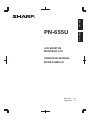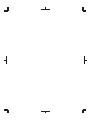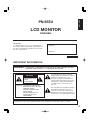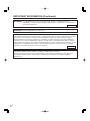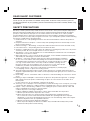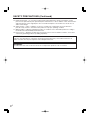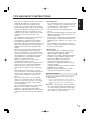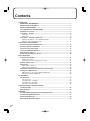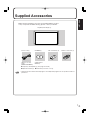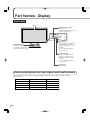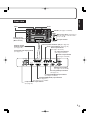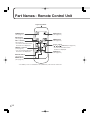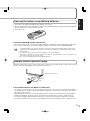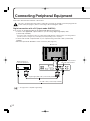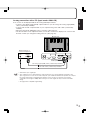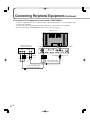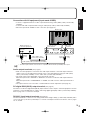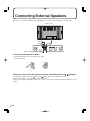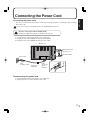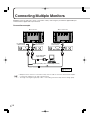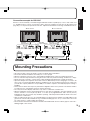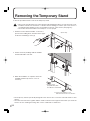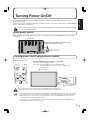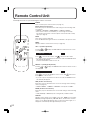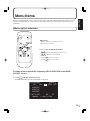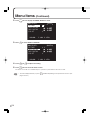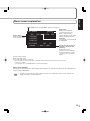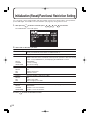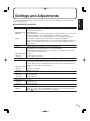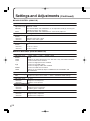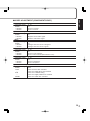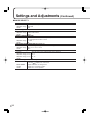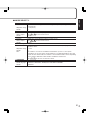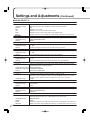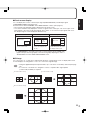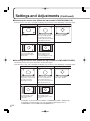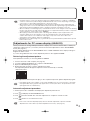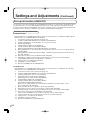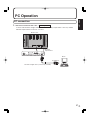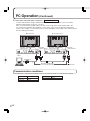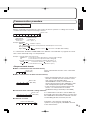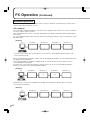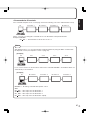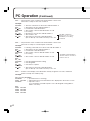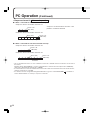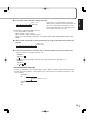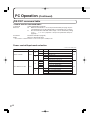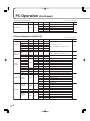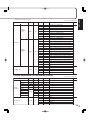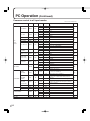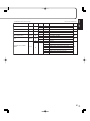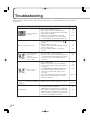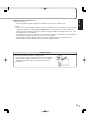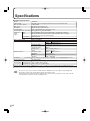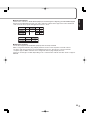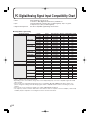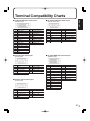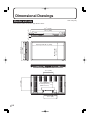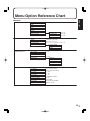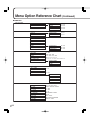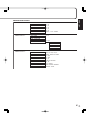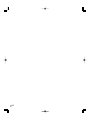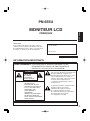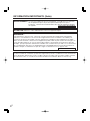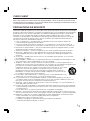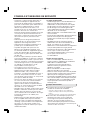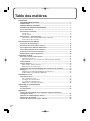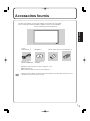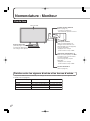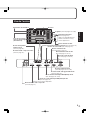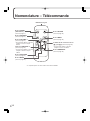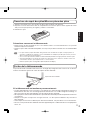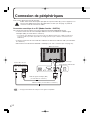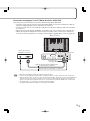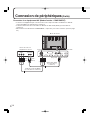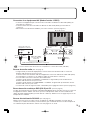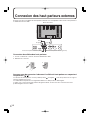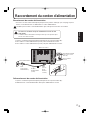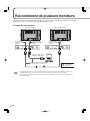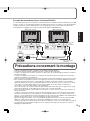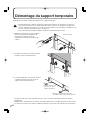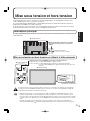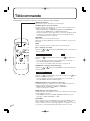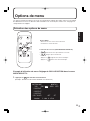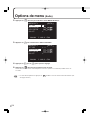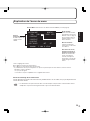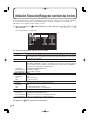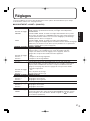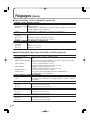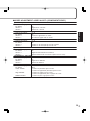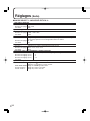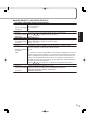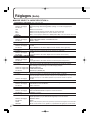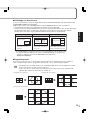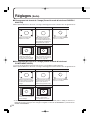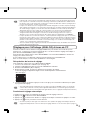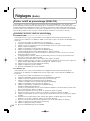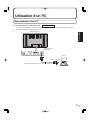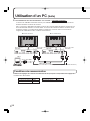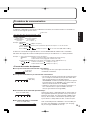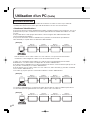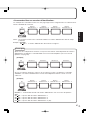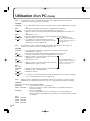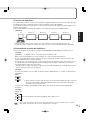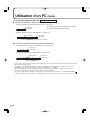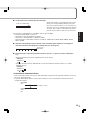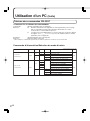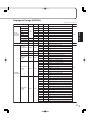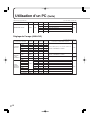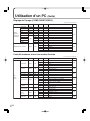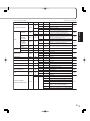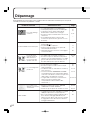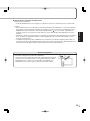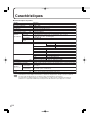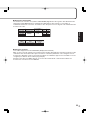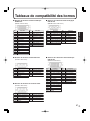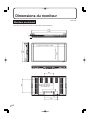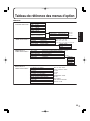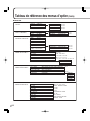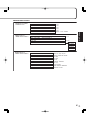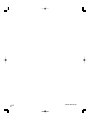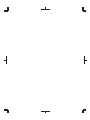Sharp PN-655 Manuel utilisateur
- Catégorie
- Téléviseurs
- Taper
- Manuel utilisateur
La page est en cours de chargement...
La page est en cours de chargement...
La page est en cours de chargement...
La page est en cours de chargement...
La page est en cours de chargement...
La page est en cours de chargement...
La page est en cours de chargement...
La page est en cours de chargement...
La page est en cours de chargement...
La page est en cours de chargement...
La page est en cours de chargement...
La page est en cours de chargement...
La page est en cours de chargement...
La page est en cours de chargement...
La page est en cours de chargement...
La page est en cours de chargement...
La page est en cours de chargement...
La page est en cours de chargement...
La page est en cours de chargement...
La page est en cours de chargement...
La page est en cours de chargement...
La page est en cours de chargement...
La page est en cours de chargement...
La page est en cours de chargement...
La page est en cours de chargement...
La page est en cours de chargement...
La page est en cours de chargement...
La page est en cours de chargement...
La page est en cours de chargement...
La page est en cours de chargement...

ENGLISH
29
E
■ VIDEO ADJUSTMENT (COMPONENT/VIDEO)
[CONTRAST]
Adjustable range 0 - 31
Default 15
+ direction For more contrast
– direction For less contrast
[BLACK LEVEL]
Adjustable range 0 - 31
Default 15
+ direction Brightens entire video signal.
– direction Darkens entire video signal.
[TINT]
Adjustable range 0 - 31
Default 15
+ direction Changes skin tone closer to magenta.
– direction Changes skin tone closer to green.
[COLORS]
Adjustable range 0 - 31
Default 15
+ direction For more color intensity
– direction For less color intensity (Monochrome at “0”)
[SHARPNESS]
Adjustable range 0 - 31
Default 15
+ direction For more sharpness
– direction For less sharpness
[WHITE BALANCE]
Adjustable range COOL / • / STD / • / WARM
Default STD
COOL Color tone bluer than standard
• Color tone slightly bluer than standard
STD Color tone standard setting
• Color tone slightly redder than standard
WARM Color tone redder than standard
La page est en cours de chargement...
La page est en cours de chargement...
La page est en cours de chargement...
La page est en cours de chargement...
La page est en cours de chargement...
La page est en cours de chargement...
La page est en cours de chargement...
La page est en cours de chargement...
La page est en cours de chargement...
La page est en cours de chargement...
La page est en cours de chargement...
La page est en cours de chargement...
La page est en cours de chargement...
La page est en cours de chargement...
La page est en cours de chargement...
La page est en cours de chargement...
La page est en cours de chargement...
La page est en cours de chargement...
La page est en cours de chargement...
La page est en cours de chargement...
La page est en cours de chargement...
La page est en cours de chargement...
La page est en cours de chargement...
La page est en cours de chargement...
La page est en cours de chargement...
La page est en cours de chargement...
La page est en cours de chargement...
La page est en cours de chargement...
La page est en cours de chargement...
La page est en cours de chargement...
La page est en cours de chargement...
La page est en cours de chargement...
La page est en cours de chargement...

FRANÇAIS
1
F
INFORMATION IMPORTANTE
PN-655U
MONITEUR LCD
FRANÇAIS
IMPORTANT :
Pour faciliter la déclaration de perte ou de vol,
veuillez noter les numéros de modèle et de série
de l’appareil dans l’espace prévu à cet effet. Vous
trouverez ces numéros au dos de l’appareil.
N° de modèle :
N° de série :
ÉTATS-UNIS SEULEMENT
AVERTISSEMENT: POUR RÉDUIRE LE RISQUE D’INCENDIE OU DE
DÉCHARGE ÉLECTRIQUE, NE PAS EXPOSER CE
PRODUIT À LA PLUIE OU À LA POUSSIÈRE.
RISQUE DE
DÉCHARGE
ÉLECTRIQUE
NE PAS OUVRIR
ATTENTION
ATTENTION: POUR RÉDUIRE LE RISQUE
DE DÉCHARGE
ÉLECTRIQUE, NE PAS
RETIRER LE COUVERCLE.
IL N’Y A AUCUNE PIÈCE
RÉPARABLE PAR
L’UTILISATEUR À
L’INTÉRIEUR.
AVERTIR LE PERSONNEL
DE SERVICE QUALIFIÉ
POUR TOUTE PROCÉDURE
D’ENTRETIEN.
Le symbôle représenté par l’éclair à la
tête en pointe de flèche à l’intérieur d’un
triangle équilatéral, est placé pour
alerter l’utilisateur de la présence d’une
“tension dangereuse” non isolée à
l’intérieur du produit. Cette tension peut
avoir une valeur suffisante pour
constituer un risque d’électrocution à
toute personne.
Le point d’exclamation à l’intérieur d’un
triangle est placé pour alerter
l’utilisateur de la présence d’une
procédure particulière ou d’une
procédure de maintenance (entretien)
importante dans les manuels
accompagnant le produit.
ATTENTION: La prise de secteur doit être installée près de l’équipement et être facilement accessible.

2
F
AVERTISSEMENT: Les lois FCC établissent que tout changement ou modification non-autorisés
de cet équipement qui n’ont pas été expressément approuvés par le
producteur, contituent un motif d’annulation des droits de l’utilisateur d’utiliser
cet appareil.
ÉTATS-UNIS SEULEMENT
ATTENTION: Utilisez le cordon d’alimentation fourni avec l’appareil tel quel.
INFORMATION IMPORTANTE (Suite)
REMARQUE :
Cet équipement, après les tests, a été jugé conforme aux limites d’un équipement numérique de
Classe A, conformément à la section 15 de la règlementation FCC. Ces limites sont établies pour
fournir une protection raisonnable contre les interférences nuisibles lorsque l’équipement est utilisé
dans un environnement commercial. Cet équipement produit, utilise et peut rayonner de l’énergie sous
forme de radiofréquences et, s’il n'est pas installé et utilisé conformément aux instructions du mode
d’emploi, peut provoquer des interférences nuisibles aux communications par radio. Le fonctionnement
de cet équipement dans une zone résidentielle peut vraisemblablement provoquer des interférences
nuisibles, auquel cas l’utilisateur est prié de corriger ces interférences à ses propres frais.
Ce produit utilise une lampe fluorescente contenant une petite quantité de mercure.
La mise au rebut de ce matériau pourrait être réglementée pour des considérations environnementales.
Pour obtenir plus d’information sur les conditions de mise au rebut ou de recyclage, veuillez contacter
les autorités locales ou consulter le site Internet de Electronic Industries Alliance : www.eia.org
ÉTATS-UNIS SEULEMENT

FRANÇAIS
3
F
Nous vous remercions d’avoir acheté cet appareil SHARP à écran LCD. Afin de garantir le bon
fonctionnement de ce moniteur, nous vous conseillons de lire attentivement cette brochure et de
la conserver pour toute référence ultérieure.
PRÉCAUTIONS DE SÉCURITÉ
L’électricité remplit de nombreuses fonctions utiles, mais elle peut provoquer des blessures et des dégâts
matériels si elle n’est pas utilisée correctement. Cet appareil a été conçu et fabriqué en attachant la plus
grande importance à la sécurité. Cependant, une utilisation inadéquate peut entraîner une décharge
électrique et/ou un incendie. Afin d’éviter tout danger potentiel, veuillez respecter les consignes
suivantes lors de l’installation, de l’utilisation et du nettoyage de l’appareil. Afin d’assurer votre propre
sécurité et de prolonger la durée de service de votre moniteur LCD, veuillez lire attentivement les
précautions ci-dessous avant d’utiliser l’appareil.
1. Lisez ces explications — Vous devez lire et comprendre toutes les informations relatives au
fonctionnement de l’appareil avant de l’utiliser.
2. Conservez cette brochure dans un endroit sûr — Ces explications concernant la sécurité et le
fonctionnement doivent être conservées dans un endroit sûr pour vous y référer en cas de besoin.
3. Respectez les avertissements — Tous les avertissements figurant sur l’appareil et dans ce mode
d’emploi doivent être strictement respectés.
4. Suivez les instructions — Toutes les explications sur le fonctionnement doivent être respectées.
5. Nettoyage — Débranchez le cordon d’alimentation au niveau de la prise du secteur avant de
nettoyer l’appareil. Servez-vous d’un linge sec, et n’employez pas de détergents liquides ou en
atomiseur.
6. Accessoires — N’utilisez pas d’accessoires non recommandés par le fabricant, car ceci pourrait
provoquer des accidents.
7. Eau et humidité — N’utilisez pas cet appareil près de l’eau, par exemple près d’une baignoire, d’un
évier, d’une piscine, dans une buanderie ou un sous-sol humide.
8. Ventilation — Des ouïes et autres ouvertures sont prévues dans le coffret de l’appareil pour sa
ventilation. Ne recouvrez pas et ne bouchez pas ces ouvertures car une ventilation insuffisante peut
provoquer une surchauffe et réduire la durée de vie de l’appareil. Ne placez pas
l’appareil sur un lit, un sofa, un tapis ou toute autre surface analogue car ceci pourrait
obstruer les ouvertures de ventilation. Cet appareil n’est pas conçu pour une
installation encastrée; ne le placez donc pas dans un endroit fermé comme une
bibliothèque ou une baie à moins qu’une ventilation adéquate ne soit prévue et que
les consignes du fabricant ne soient respectées.
9. Protection du cordon d’alimentation — Faites passer les cordons d’alimentation à un
endroit où ils ne seront pas écrasés ou coincés par d’autres objets.
10. Le panneau de l’écran à cristaux liquides (LCD) de cet appareil est fabriqué en verre et, par
conséquent, il peut se briser si l’appareil tombe ou s’il reçoit un fort impact. Veillez à ne pas vous
blesser par les éclats de verre si le panneau LCD devait être brisé.
11. Surcharge — Ne surchargez pas les prises de courant ou les rallonges car ceci peut entraîner un
risque d’incendie ou d’électrocution.
12. Insertion de solides ou de liquids — N’introduisez jamais des objets par les orifices de cet appareil,
car ils pourraient provoquer une électrocution et/ou un court-circuit en touchant des pièces internes
sous haute tension.
Pour la même raison, ne renversez jamais de l’eau ou un liquide sur l’appareil.
13. Entretien — N’essayez pas de réparer vous-même l’appareil. La dépose des couvercles peut vous
exposer à une haute tension ou à d’autres dangers. Confiez toute réparation à un personnel qualifié.
14. Réparation — Dans les cas suivants, débranchez le cordon d’alimentation au niveau de la prise
secteur et demandez à un personnel qualifié d’effectuer les réparations.
a. Dégât sur le cordon ou la prise de courant.
b. Infiltration d’un liquide ou pénétration d’un objet à l’intérieur de l’appareil.
c. Exposition de l’appareil à la pluie ou à l’eau.
CHER CLIENT

4
F
d. Fonctionnement anormal malgré une conformité aux explications du mode d’emploi.
Ne réglez que les commandes dont il est fait mention dans le mode d’emploi. Un réglage incorrect
des autres commandes peut provoquer des dégâts qui nécessiteraient des réparations complexes
par un technicien spécialisé.
e. Chute ou dégâts subis par l’appareil.
f. Tout changement notoire ou situation anormale de l’appareil indique qu’une réparation est
nécessaire.
15. Pièces de rechange — Lorsque des pièces doivent être remplacées, assurez-vous que le technicien
a utilisé les pièces spécifiées par le fabricant ou des pièces dont les performances et les
caractéristiques sont identiques. Des changements non autorisés de pièces peuvent entraîner un
incendie, une électrocution et/ou d’autres dangers.
16. Contrôles de sécurité — Après une intervention d’entretien ou de réparation, demandez au
technicien de procéder à un contrôle pour être sûr que l’appareil peut être utilisé en toute sécurité.
17. Installation sur paroi — Si l’appareil doit être fixé sur une paroi, installez-le en respectant la méthode
recommandée par le fabricant.
18. Sources de chaleur — Tenez l’appareil à l’écart de sources de chaleur, telles que radiateurs,
dispositifs de chauffage, poêles et autres appareils dégageant de la chaleur (y compris les
amplificateurs).
AVERTISSEMENT:
Ce produit appartient à la Classe A. Dans un environnement résidentiel, il peut provoquer des
interférences radio et, dans ce cas, l’utilisateur peut être obligé de prendre les mesures nécessaires.
AVERTISSEMENT:
Pour réduire les risques d’incendie ou d’électrocution, n’exposez pas cet appareil à la pluie ou à
l’humidité.
PRÉCAUTIONS DE SÉCURITÉ (Suite)

FRANÇAIS
5
F
- Le panneau couleur LCD TFT utilisé dans ce
moniteur est fabriqué en application d’une
technologie de grande précision. Cependant, il
peut avoir sur l’écran des points minuscules où
les pixels ne s’allument jamais ou restent
allumés en permanence. De même, si on
regarde l’écran avec un angle aigu par rapport à
la surface de l’écran, les couleurs et la
luminosité peuvent paraître inégales. Notez que
ce n’est pas un dysfonctionnement mais un
phénomène commun des écrans LCD et que
cela n’affectera pas les performances du
moniteur.
- N’affichez pas une image fixe pendant une
longue période, car cela pourrait provoquer
l’apparition d’une image rémanente.
- Si la luminosité est réglée au minimum, il est
possible qu’on voie difficilement l’écran.
- La qualité du signal vidéo peut avoir une
influence sur la qualité de l’affichage. Il est
recommandé d’utiliser un équipement qui peut
fournir des signaux vidéo de grande qualité.
- Ne frottez pas, ne grattez pas le moniteur avec
un objet dur.
- Il faut savoir que la Sharp Corporation décline
toute responsabilité en cas d’erreurs commises
durant l’utilisation par le client ou par une tierce
personne, ainsi qu’en cas de dysfonctionnement
ou de dommage survenu à ce produit pendant
son utilisation, excepté dans le cas de
responsabilité reconnue par la loi.
- Ce moniteur et ses accessoires sont
susceptibles d’évoluer sans avis préalable.
- N’utilisez pas le moniteur dans un endroit
faiblement ventilé, où il y a beaucoup de
poussières, où le degré d’humidité est élevé, ou
encore là où il pourrait se trouver en contact
avec de l’huile ou de la vapeur, car cela pourrait
provoquer un début d’incendie.
- Assurez vous que le moniteur ne se trouve pas
en contact avec de l’eau ou d’autres fluides.
Assurez vous qu’aucun objet tel que des
agrafes et des trombones ne pénètre dans le
moniteur, car cela pourrait provoquer un début
d’incendie ou un choc électrique.
- N’installez pas le moniteur au dessus des objets
instables ou dans des endroits peu sûrs. Faites
attention que le moniteur ne reçoive pas de
chocs violents ni de fortes vibrations. Provoquer
la chute du moniteur ou le culbuter peut
l’endommager.
- N’utilisez pas le moniteur dans des endroits où
il est susceptible d’être exposé à la lumière
directe du soleil, à proximité d’un appareil de
chauffage ou partout ailleurs où la température
est élevée, car cela pourrait conduire à un
dégagement excessif de chaleur et provoquer
un début d’incendie.
Le cordon d’alimentation
- N’endommagez pas le cordon d’alimentation, ne
déposez pas d’objets lourds sur le cordon
d’alimentation, ne tirez pas dessus et ne le pliez
pas de manière excessive. De même, n’ajoutez
pas de rallonges. Tout endommagement du
cordon d’alimentation peut provoquer un début
d’incendie ou un choc électrique.
- Utilisez seulement le cordon d’alimentation fourni
avec le moniteur.
- Insérez la prise d’alimentation directement dans la
prise de secteur. Ajouter une rallonge peut
entraîner une surchauffe et provoquer un début
d’incendie.
- Ne débranchez pas ni ne branchez la prise
d’alimentation avec des mains humides. En ce
faisant, vous risquez un choc électrique.
-
Débranchez le cordon d’alimentation si l’équipement
n’est pas utilisé pendant une longue période.
- Ne tentez pas de réparer le cordon d’alimentation
s’il est coupé ou s’il ne fonctionne pas
correctement. Veuillez prendre contact avec le
service après vente et suivre ses
recommandations.
Étendue du mode d’emploi
- Dans ce mode d’emploi, “Windows XP” fera
référence à Microsoft Windows XP et “Windows
2000” à Microsoft Windows 2000.
Lorsqu’il n’est pas nécessaire de faire la
distinction entre les programmes, le terme
“Windows” sera utilisé.
- Microsoft et Windows sont des marques
déposées de la Microsoft Corporation.
-
To utes les autres marques et les noms de produits
sont des marques commerciales ou des marques
déposées par les compagnies respectives.
-
La langue du menu OSD (affichage à l’écran) utilisée
dans ce mode d’emploi comme exemple est l’anglais.
- Les illustrations dans ce mode d’emploi peuvent
ne pas représenter exactement le produit ou
l’affichage réels.
Lampes fluorescentes
● Les lampes fluorescentes qui équipent ce
produit ont une durée de vie limitée.
* Si l’écran s’obscurcit, clignote ou ne s’allume pas,
remplacez les lampes fluorescentes par des lampes
neuves.
*Pour plus de précision, contactez votre revendeur Sharp.
● En raison des caractéristiques propres aux
lampes fluorescentes, il est possible que
l’écran clignote les premiers temps de son
utilisation. Si cela se produit, mettez hors
tension l’interrupteur principal situé à l’arrière
du moniteur, puis remettez le sous tension pour
assurer sa mise en fonction.
CONSEILS ET MESURES DE SÉCURITÉ

6
F
Table des matières
Introduction
INFORMATION IMPORTANTE ................................................................................. 1
CHER CLIENT .......................................................................................................... 3
PRÉCAUTIONS DE SÉCURITÉ ............................................................................... 3
CONSEILS ET MESURES DE SÉCURITÉ............................................................... 5
Accessoires fournis ................................................................................................ 7
Nomenclature - Moniteur ........................................................................................ 8
Vue de face ........................................................................................................... 8
Vue de l’arrière ...................................................................................................... 9
Nomenclature – Télécommande ........................................................................... 10
Overture du capot des piles/Mise en place des piles.......................................... 11
Portée de la télécommande ................................................................................ 11
Branchements et installation
Connexion de périphériques ................................................................................ 12
Connexion des haut-parleurs externes ............................................................... 16
Raccordement du cordon d’alimentation ............................................................ 17
Raccordement de plusieurs moniteurs ............................................................... 18
Précautions concernant le montage.................................................................... 19
Démontage du support temporaire...................................................................... 20
Opérations de base
Mise sous tension et hors tension....................................................................... 21
Interrupteur principal ........................................................................................... 21
Mise sous tension ou hors tension en utilisant la télécommande ....................... 21
Télécommande ...................................................................................................... 22
Options de menu ................................................................................................... 23
Sélection des options de menu ........................................................................... 23
Explication de l’écran de menu ........................................................................... 25
Initialisation (Restauration)/Réglage des restrictions des fonctions ............... 26
Réglages................................................................................................................. 27
Réglages pour l’affichage (ANALOG) d’écran de PC ......................................... 35
Fichier relatif au paramétrage (ANALOG)........................................................... 36
Utilisation d’un PC
Utilisation d’un PC................................................................................................. 37
Raccordement d’un PC ....................................................................................... 37
Conditions de communication ............................................................................. 38
Procédure de communication ............................................................................. 39
Tableau des commandes RS-232C .................................................................... 46
Dépannage et caractéristiques
Dépannage ............................................................................................................. 52
Caractéristiques .................................................................................................... 54
Appendice
Tableau de compatibilité avec l’entrée des signaux numériques/
analogiques du PC ................................................................................................ 56
Tableaux de compatibilité des bornes ................................................................. 57
Dimensions du moniteur ...................................................................................... 58
Tableau de référence des menus d’option .......................................................... 59

FRANÇAIS
7
F
Accessoires fournis
POWER
INPUT
MENU
MUTE
DISLAY
SIZE
MODE
R
EM
OT
E CO
NTROL
LC
-45
0F
RRM
CG
1004M
P
PZ
BRIGHT +
BRIGHT -
Assurez vous que les accessoires suivants sont fournis avec le produit.
Si un composant venait à manquer, veuillez contacter votre revendeur.
Cordon
d’alimentation (1) CD-ROM (1)
(Utility Disk pour
Windows)
Piles du format “AA” (2) Télécommande (1)
● Support temporaire (fixé) (1) (Voir aux pages 8 et 19.)
● Mode d’emploi (1)
● Couverture de protection des trous du support (2)
Panneau d’affichage à cristaux liquides (1)
• Sharp Corporation détient les droits d’auteur du programme de l’Utility Disk. Veuillez ne pas le
reproduire sans autorisation de la société.
(Environ 4 m)
(QACCU1034MPPZ)

8
F
Nomenclature - Moniteur
Vue de face
Capteur de télécommande
(Voir à la page 11.)
* Lorsque vous utilisez la
télécommande, pointez la vers ici.
Interrupteur d’entrée
Utilisez cet interrupteur pour
changer la borne d’entrée si la
télécommande (voir à la page 22)
n’est pas disponible.
* Appuyez avec un objet
pointu comme un stylo à bille.
Interrupteur d’alimentation
Utilisez cet interrupteur pour mettre
le moniteur sous ou hors tension,
si la télécommande
(voir à la page 22) n’est pas
disponible.
* Appuyez avec un objet
pointu comme un stylo à bille.
Diode d’alimentation
(Voir à la page 21.)
Panneau LCD
Support temporaire
(Voir aux pages 19 et 20.)
La forme du support peut
être changée sans préavis.
Relation entre les signaux d’entrée et les bornes d’entrée
Vous pouvez utiliser la télécommande pour changer les bornes d’entrée utilisées pour les signaux vidéo
et audio (voir à la page 22).
Entrée vidéo
Mode d’entrée (Voir à la page 25.)
DIGITAL
ANALOG
COMPONENT
VIDEO
Borne d’entrée numérique RVB du PC
Borne d’entrée analogique RVB du PC
Borne d
’
entrée composant vidéo
Borne d’entrée vidéo composite
Entrée audio
Borne d’entrée audio du PC
Borne d’entrée audio du PC
Bornes d’entrée audio
Bornes d’entrée audio

FRANÇAIS
9
F
COMPONENT SPEAKER(6Ω) AUDIO
DVINO USE
RL
OUT IN
RS-232C
OUT
PC AUDIO
VIDEO
Y
Cr/Pr OUT IN RGB IN
Cb/Pb
Interrupteur principal
(Voir à la page 21.)
Utilisez cet interrupteur pour
mettre le moniteur sous (I)
ou hors (O) tension.
Borne d’entrée secteur
Ouvertures de ventilation Crochets
Trous de vis pour les
supports de montage
(Trous M10 x 4)
Cette borne n’est pas disponible.
Bornes haut-parleur
externe (droit)
(Voir à la page 16.)
Borne d’entrée vidéo composite
(Voir à la page 15.)
Bornes haut-parleur externe (gauche) (Voir à la page 16.)
Bornes d’entrée audio
(Voir aux pages 14 et 15.)
Bornes de sortie audio (Voir à la page 15.)
Borne d’entrée audio du PC
(Voir aux pages 12 et 13.)
Poignées (Voir aux pages 19 et 20.)
Borne de sortie RS-232C
(Voir aux pages 19 et 38.)
Borne d’entrée composant vidéo
(Voir à la page 14.)
Borne d’entrée RS-232C
(Voir aux pages 19, 37 et 38.)
Borne d’entrée analogique RVB du PC
(Voir à la page 13.)
Borne d’entrée numérique RVB (DVI-D) du PC
(Voir aux pages 12 et 18.)
Borne de sortie numérique RVB (DVI-D) du PC
(Voir à la page 18.)
Vue de l’arrière

10
F
Nomenclature – Télécommande
Bouton POWER
(alimentation)
(Voir à la page 21.)
Bouton SOURDINE
(Voir à la page 22.)
Bouton AFFICHAGE
(Voir à la page 22.)
Bouton MODE
(Voir à la page 22.)
Boutons VOLUME +/-
(Voir à la page 22.)
Boutons LUMINOSITÉ +/-
(Voir à la page 22.)
Bouton ENTRÉE
(Voir à la page 22.)
Émetteur de signal
Bouton MENU
(Voir à la page 23.)
Bouton DIMENSION
(Voir à la page 22.)
Commande des curseurs boutons
( / / / ) (Voir à la page 23.)
* Vous pouvez utiliser ce bouton
lorsque le menu n’est pas
affiché.
* Vous pouvez utiliser ce bouton
lorsque le menu n’est pas
affiché.
* Vous pouvez utiliser ce bouton
lorsque le menu est affiché.
* Le capot des piles est situé au dos de la télécommande.

FRANÇAIS
11
F
Précautions concernant la télécommande
• N’exposez pas la télécommande au choc en la faisant tomber ou en marchant dessus. Ceci pourrait
entraîner un dysfonctionnement.
• N’exposez pas la télécommande aux liquides, et ne la posez pas dans un endroit avec un taux d’humidité
élevé.
• Les piles fournies (2 piles du format “AA”) peuvent avoir une durée de vie plus courte que prévue à
cause des conditions de stockage. Il est recommandé de les remplacer par des piles neuves (en vente
dans le commerce) plus tôt que prévu.
• Si vous n’avez pas l’intention d’utiliser la télécommande pendant une longue période, retirez les piles.
• Si la télécommande ne fonctionne pas, même avec des piles neuves, retirez les, vérifiez si elles sont
correctement orientées, puis remplacez les si c’est nécessaire.
• N’utilisez pas des piles rechargeables (Nickel-Hydrure métallique).
Portée de la télécommande
La portée de la télécommande est d’environ 5 m et l’angle de pointage doit être à environ 10° au dessus/
au dessous/à droite/à gauche du centre du capteur de télécommande.
Si la télécommande ne fonctionne pas correctement :
• La télécommande peut ne pas fonctionner correctement si le capteur de télécommande est exposé à la
lumière directe du soleil, ou à un éclairage puissant. Dans de tels cas, modifiez l’angle de l’éclairage, ou
faites fonctionner la télécommande plus près du capteur de télécommande.
• Des objets placés entre la télécommande et le capteur de télécommande peuvent l’empêcher de fonctionner
correctement.
• Remplacez les piles lorsque leurs charges baissent, car elles peuvent diminuer la portée de la
télécommande.
• Si une lampe fluorescente est allumée près de la télécommande, cela peut altérer son fonctionnement.
• Ne vous servez pas de la télécommande d’un autre appareil tel qu’un conditionneur d’air ou un équipement
stéréo, etc.
Ouverture du capot des piles/Mise en place des piles
5 m
10
10
5 m
5 m
Capteur de télécommande
1. Appuyez doucement sur le capot et faites le glisser dans la direction de la flèche.
2. Reportez-vous aux instructions dans le compartiment et insérez les piles fournies (2 piles du format
“AA”) avec leur pole positif (+) et négatif (-) orientés correctement.
3. Refermer le capot.

12
F
Connexion de périphériques
Cette section décrit les bornes du moniteur.
Veillez à bien mettre l’interrupteur principal sur la position “OFF (O)” (voir à la page 21) hors
tension, puis débranchez la prise de l’alimentation secteur (voir à la page 17) avant de
connecter ou de déconnecter les câbles.
Connexion numérique à un PC (Mode d’entrée : DIGITAL)
Un écran de PC peut être affiché avec la borne d’entrée numérique RVB (DVI-D) du PC.
• Connectez à la borne de sortie numérique RVB sur votre PC en utilisant un câble de signal
numérique (DVI) (en vente dans le commerce).
* La connexion aux ordinateurs qui ont une borne de sortie (DVI-D à 24 broches ou DVI-I à 29 broches)
conforme au DVI est possible. (Cependant, les images peuvent ne pas s’afficher correctement selon
l’ordinateur.)
• Connectez à la borne de sortie audio de l’ordinateur en utilisant un câble PC audio (en vente dans
le commerce).
• Sélectionnez le mode d’entrée “DIGITAL”, numérique, pour cette connexion. (Voir à la page 22.)
Câble de signal numérique (DVI)
(en vente dans le commerce)
Câble PC audio (en vente dans le commerce)
Audio Numérique RVB
Bornes de sortie sur
l’équipement connecté
Borne d’entrée numérique
RVB du PC
Borne d’entrée audio du PC
▼ Vue de l’arrière
•Voir page 56 le Tableau des fréquences de signaux compatibles.

FRANÇAIS
13
F
Connexion analogique à un PC (Mode d’entrée : ANALOG)
Un écran de PC peut être affiché avec la borne d’entrée analogique RVB du PC.
• Connectez à la borne de sortie de l’écran (analogique RVB) sur votre PC en utilisant un câble de
signal analogique (RVB) de PC (en vente dans le commerce).
• Connectez à la borne de sortie audio de l’ordinateur en utilisant un câble PC audio (en vente dans
le commerce).
• Sélectionnez le mode d’entrée “ANALOG”, analogique, pour cette connexion. (Voir à la page 22.)
• Utilisez le réglage automatique de l’écran lorsque vous utilisez cette connexion pour afficher un
écran de PC pour la première fois, ou lorsque vous changez le réglage du PC. (Voir à la page 35.)
Audio
Écran
Bornes de sortie sur
l’équipement connecté
Borne d’entrée audio du PC
Borne d’entrée
analogique RVB du PC
Câble de signal analogique (RVB) du PC
(en vente dans le commerce)
Câble PC audio (en vente dans le commerce)
▼ Vue de l’arrière
• Détection automatique du type de signal de synchronisation.
• La présence du signal de synchronisation est détectée dans cet ordre : Composite sync, Horizontal/
Vertical séparé, et Sync on green. Si pour une raison quelconque, Composite sync et Horizontal/Vertical
séparé ne sont pas en entrée, le système va fonctionner en supposant que le signal est une Sync on
green (c’est à dire que le signal de synchro est contenu dans le signal V de RVB). Avec certains types
de signaux vidéo, ceci peut être la cause d’une image instable.
•Voir page 56 le Tableau des fréquences de signaux compatibles.

14
F
▼ Vue de l’arrière
Bornes de sortie sur
l’équipement connecté
Composant
vidéo
Audio
(Rouge:
Droit)
(Blanc:
Gauche)
(Rouge: Droit) (Blanc: Gauche)
Câble audio (RCA)
(en vente dans le
commerce)
Câble du composant (BNC)
(en vente dans le commerce)
(Y) (Cb/
Pb)
(Cr/
Pr)
(Y) (Cb/
Pb)
(Cr/
Pr)
Droit Gauche
Borne d’entrée composant vidéo Bornes d’entrée audio
Connexion à un équipement AV (Mode d’entrée : COMPONENT)
• Connectez à l’équipement qui a une borne de sortie composant vidéo en utilisant un câble de
composant (BNC) (en vente dans le commerce).
• Connectez aux bornes de sortie audio en utilisant un câble audio (RCA) (en vente dans le
commerce).
• Sélectionnez le mode d’entrée “COMPONENT”, composant, pour cette connexion. (Voir à la page
22.)
Connexion
de périphériques (Suite)

FRANÇAIS
15
F
Bornes de sortie sur
l’équipement connecté
Vidéo
Audio
(Rouge:
Droit)
(Blanc:
Gauche)
(Rouge:
Droit)
(Blanc:
Gauche)
Droit Gauche
Borne d’entrée vidéo
composite
Bornes d’entrée
audio
Câble audio (RCA) (en vente dans le commerce)
Câble vidéo (BNC)
(en vente dans le
commerce)
▼ Vue de l’arrière
Connexion à un équipement AV (Mode d’entrée : VIDEO)
• Connectez à l’équipement qui a une borne de sortie vidéo en utilisant un câble vidéo (BNC) (en
vente dans le commerce).
• Connectez aux bornes de sortie audio en utilisant un câble audio (RCA) (en vente dans le
commerce).
• Sélectionnez le mode d’entrée “VIDEO”, pour cette connexion. (Voir à la page 22.)
Bornes de sortie audio (Voir à la page 9.)
• Le signal audio provenant de l’équipement connecté aux bornes d’entrée audio ou à la borne
d’entrée audio du PC est envoyé en sortie.
Connectez aux bornes d’entrée audio de l’équipement connecté en utilisant un câble audio (RCA)
(en vente dans le commerce) ou un câble PC audio (en vente dans le commerce).
• La sortie audio varie selon la sélection du mode d’entrée :
Lorsque le mode d’entrée est “DIGITAL” ou “ANALOG”, le signal audio provenant de la borne
d’entrée audio du PC est envoyé en sortie.
Lorsque le mode d’entrée est “COMPONENT” ou “VIDEO”, le signal audio provenant des bornes
d’entrée audio est envoyé en sortie.
• Le volume de sortie est réglé à la valeur commandée par le réglage de volume. (Voir à la page 22.)
Borne de sortie numérique RVB (DVI-D) du PC (Voir à la page 9.)
La vidéo provenant de la borne d’entrée numérique RVB (DVI-D) du PC peut être envoyée en sortie vers
un équipement externe. Utilisez cette borne pour raccorder plusieurs unités en série en utilisant les
câbles de signal numérique (DVI) (en vente dans le commerce). Référez-vous à la page 18 pour voir un
exemple de raccordement.
Bornes d’entrée/sortie RS-232C (Voir à la page 9.)
Utilisez ces bornes pour raccorder à un PC en utilisant un câble direct RS-232C (en vente dans le
commerce) et contrôler un moniteur (ou des moniteurs) par commande externe. Pour des exemples de
raccordement et plus d’information, référez-vous aux pages 19, 37, et 38.
• La borne d’entrée vidéo du moniteur est compatible avec l’entrée vidéo NTSC (3,58 MHz).

16
F
Connexion des haut-parleurs externes
Assurez vous que vous utilisez des haut-parleurs externes avec une impédance de 6 ohms et une puissance
nominale d’au moins 10 W.
Connexion des câbles des haut-parleurs
1. Tout en soulevant le couvercle, insérez l’extrémité du câble.
2. Relâchez le couvercle.
▼ Vue de l’arrière
Assurez vous de connecter la borne et le câble du haut-parleur en respectant
les polarités ( , ).
Les bornes des haut-parleurs ont une polarité positive et négative . La borne positive est en rouge et
la borne négative est en noir.
Les câbles des haut-parleurs sont également divisés en câble positif et câble négatif.
Lorsque vous connectez les haut-parleurs de gauche/droite, assurez vous de connecter les bornes
positive/négative au bons câbles.
1.
2.
Bornes haut-parleur externe (droit)
Rouge
Noir
Bornes haut-parleur externe (gauche)
Rouge

FRANÇAIS
17
F
Raccordement du cordon d’alimentation
Interrupteur principal
Position hors tension,
“OFF (O)”.
Prise
(vers la
borne
d’entrée
secteur)
Prise d’alimentation
Cordon
d’alimentation
(fourni)
Borne d’entrée
secteur
Prise
(vers la prise
d’alimentation)
▼ Vue de l’arrière
Branchement du cordon d’alimentation
• Assurez-vous d’avoir mis l’interrupteur principal sur la position “OFF (O)” (voir à la page 21) hors
tension, avant de brancher ou débrancher le cordon d’alimentation.
N’utilisez pas un autre cordon d’alimentation que celui qui est fourni avec le moniteur.
Assurez-vous d’utiliser une prise d’alimentation secteur de 120
VCA (60 Hz).
L’utilisation d’une alimentation électrique autre que celle spécifiée peut
être la cause d’un incendie.
1. Ayez la confirmation que l’interrupteur principal est sur la position “OFF (O)”.
2. Raccordez le cordon d’alimentation (fourni) à la borne d’entrée secteur.
3. Raccordez le cordon d’alimentation (fourni) à la prise d’alimentation secteur.
Débranchement du cordon d’alimentation
1. Ayez la confirmation que l’interrupteur principal est sur la position “OFF (O)”.
2. Débranchez le cordon d’alimentation de la prise d’alimentation secteur.

18
F
Raccordement de plusieurs moniteurs
Plusieurs moniteurs (4 au maximum) peuvent être raccordés en série en utilisant la borne d’entrée numérique
RVB du PC et la borne de sortie numérique RVB du PC pourvues.
Exemple de raccordement
▼ Second moniteur
▼ Premier moniteur
• Plusieurs moniteurs ne peuvent pas être raccordés en série pour les signaux audio. Connectez
l’amplificateur externe audio (en vente dans le commerce) aux bornes de sortie audio.
• La longueur des câbles de signal numérique (DVI) ou la situation environnante peuvent affecter la
qualité de l’image.
montre le sens
de circulation
du signal.
Câble de signal numérique (DVI)
(en vente dans le commerce)
Vers la borne de sortie
numérique RVB du PC
INOUT
DVI
IN
DVI
Borne d’sortie
numérique RVB
du PC
Borne d’entrée
numérique RVB
du PC
Borne d’entrée
numérique RVB
du PC

FRANÇAIS
19
F
Exemple de raccordement pour l’interface RS-232C
Les moniteurs peuvent être contrôlés par commande externe en utilisant l’interface RS-232C (port COM)
d’un PC, et dans ce cas également, plusieurs moniteurs peuvent être raccordés en série. En attribuant à
chaque moniteur un numéro d’identification (voir à la page 40), vous pouvez réaliser la sélection du
mode d’entrée, le réglage et le contrôle de l’état des moniteurs individuellement.
Câble direct RS-232C
(en vente dans le commerce)
Vers le port COM
Borne d’entrée
RS-232C
Borne de
sortie RS-232C
Borne d’entrée
RS-232C
Borne de
sortie
RS-232C
(Vers le troisième
moniteur)
IN
RS-232C
OUT
IN
RS-232C
OUT
▼ Second moniteur▼ Premier moniteur
▼ PC
Précautions concernant le montage
• Comme ce produit pèse lourd, consultez votre revendeur avant l’installation.
• Le moniteur doit être installé ou déplacé par deux ou plus de deux personnes.
• Lorsque vous déplacez le moniteur, assurez-vous de le saisir par les deux poignées situées à l’arrière et
sur le bas de l’unité.
• Lorsque vous déplacez le moniteur, ne touchez pas au panneau LCD. Ceci pourrait causer une panne,
un dysfonctionnement ou une blessure.
•
Montez le moniteur perpendiculairement à la surface horizontale. Limitez l’angle d’inclinaison entre 0° et 20° vers le bas.
• Des compétences techniques spéciales sont requises pour monter ce moniteur de différentes manières
comme le suspendre sur un mur, c’est pourquoi ne manquez pas de faire confiance à un revendeur
agréé par Sharp pour effectuer ce travail d’installation. Vous ne devez en aucun cas effectuer ce travail
vous même. La société Sharp déclinera toute responsabilité en cas d’accident ou de blessure
consécutifs à une erreur de montage ou de manipulation.
•A la sortie de l’usine, le moniteur est fixé au support temporaire. Notez bien que ce support est à usage
temporaire uniquement, en attendant que le moniteur soit correctement installé.
• Ne posez pas le moniteur la surface de l’écran vers le bas ou vers le haut car cela pourrait entraîner un
dysfonctionnement.
• Lorsque vous montez le moniteur, il est nécessaire de dégager l’espace autour du moniteur du volume
suivant pour permettre une bonne ventilation : au moins 30 cm au dessus ; 5 cm à droite/à gauche/au
dessous ; et 3,5 cm derrière le moniteur. Ne bloquez pas les ouvertures de ventilation. Si la température à
l’intérieur du moniteur s’élève, ceci pourrait entraîner un dysfonctionnement.
• Après le montage du moniteur, il est recommandé de prendre des mesures contre une chute possible.
Utilisez un câble résistant et des pièces de fixation métalliques (crochets, etc.) en vente dans le
commerce pour fixer les crochets situés sur le dessus du moniteur à un mur ou un pilier. (Voir à la page 9.)
• Le support de montage doit être installé sur le mur, et doit pouvoir supporter au moins 4 fois (environ
260 kg) le poids du moniteur.
La page est en cours de chargement...
La page est en cours de chargement...
La page est en cours de chargement...
La page est en cours de chargement...
La page est en cours de chargement...
La page est en cours de chargement...
La page est en cours de chargement...
La page est en cours de chargement...
La page est en cours de chargement...
La page est en cours de chargement...
La page est en cours de chargement...
La page est en cours de chargement...
La page est en cours de chargement...
La page est en cours de chargement...
La page est en cours de chargement...
La page est en cours de chargement...
La page est en cours de chargement...
La page est en cours de chargement...
La page est en cours de chargement...
La page est en cours de chargement...
La page est en cours de chargement...
La page est en cours de chargement...
La page est en cours de chargement...
La page est en cours de chargement...
La page est en cours de chargement...
La page est en cours de chargement...
La page est en cours de chargement...
La page est en cours de chargement...
La page est en cours de chargement...
La page est en cours de chargement...
La page est en cours de chargement...
La page est en cours de chargement...
La page est en cours de chargement...
La page est en cours de chargement...
La page est en cours de chargement...
La page est en cours de chargement...
La page est en cours de chargement...
La page est en cours de chargement...
La page est en cours de chargement...
La page est en cours de chargement...
La page est en cours de chargement...
La page est en cours de chargement...
La page est en cours de chargement...
La page est en cours de chargement...
La page est en cours de chargement...
-
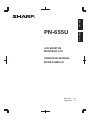 1
1
-
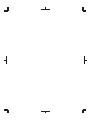 2
2
-
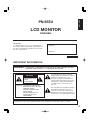 3
3
-
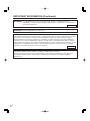 4
4
-
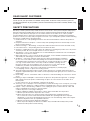 5
5
-
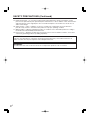 6
6
-
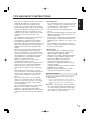 7
7
-
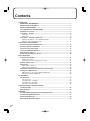 8
8
-
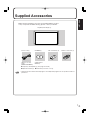 9
9
-
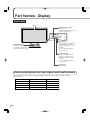 10
10
-
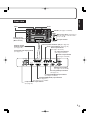 11
11
-
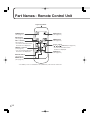 12
12
-
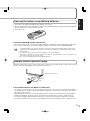 13
13
-
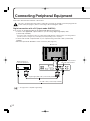 14
14
-
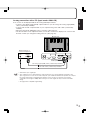 15
15
-
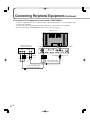 16
16
-
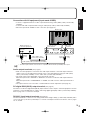 17
17
-
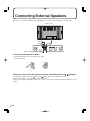 18
18
-
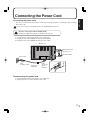 19
19
-
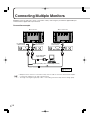 20
20
-
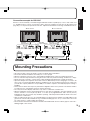 21
21
-
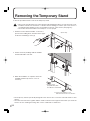 22
22
-
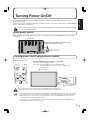 23
23
-
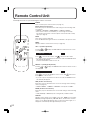 24
24
-
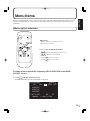 25
25
-
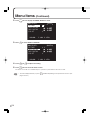 26
26
-
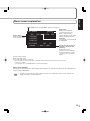 27
27
-
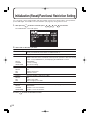 28
28
-
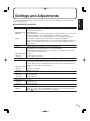 29
29
-
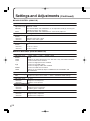 30
30
-
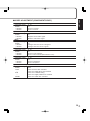 31
31
-
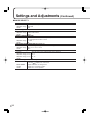 32
32
-
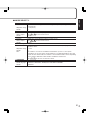 33
33
-
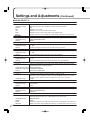 34
34
-
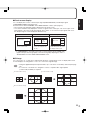 35
35
-
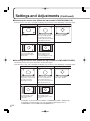 36
36
-
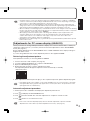 37
37
-
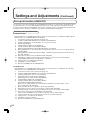 38
38
-
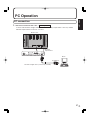 39
39
-
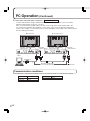 40
40
-
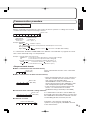 41
41
-
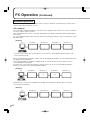 42
42
-
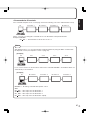 43
43
-
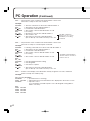 44
44
-
 45
45
-
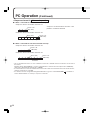 46
46
-
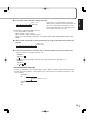 47
47
-
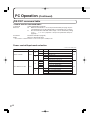 48
48
-
 49
49
-
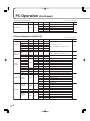 50
50
-
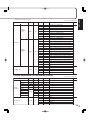 51
51
-
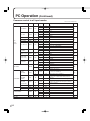 52
52
-
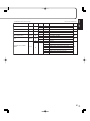 53
53
-
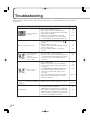 54
54
-
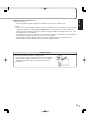 55
55
-
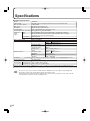 56
56
-
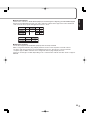 57
57
-
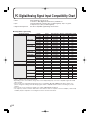 58
58
-
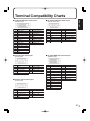 59
59
-
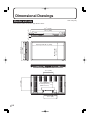 60
60
-
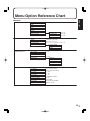 61
61
-
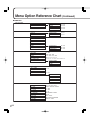 62
62
-
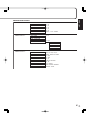 63
63
-
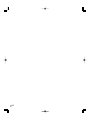 64
64
-
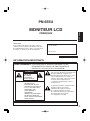 65
65
-
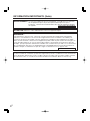 66
66
-
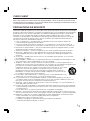 67
67
-
 68
68
-
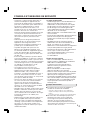 69
69
-
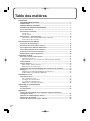 70
70
-
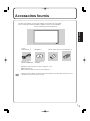 71
71
-
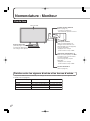 72
72
-
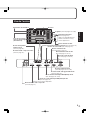 73
73
-
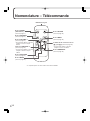 74
74
-
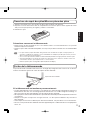 75
75
-
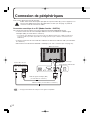 76
76
-
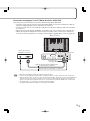 77
77
-
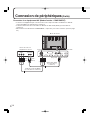 78
78
-
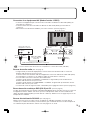 79
79
-
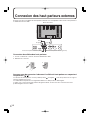 80
80
-
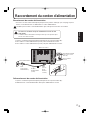 81
81
-
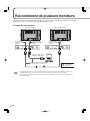 82
82
-
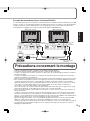 83
83
-
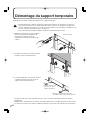 84
84
-
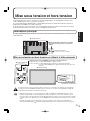 85
85
-
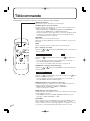 86
86
-
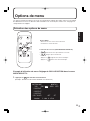 87
87
-
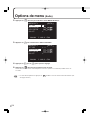 88
88
-
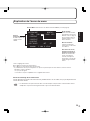 89
89
-
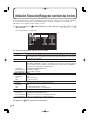 90
90
-
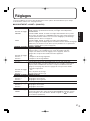 91
91
-
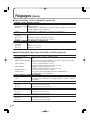 92
92
-
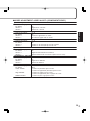 93
93
-
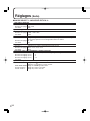 94
94
-
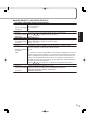 95
95
-
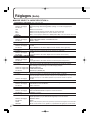 96
96
-
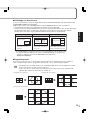 97
97
-
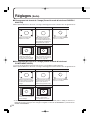 98
98
-
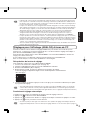 99
99
-
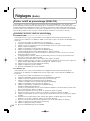 100
100
-
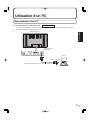 101
101
-
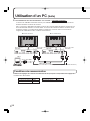 102
102
-
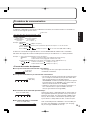 103
103
-
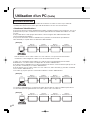 104
104
-
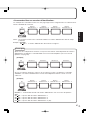 105
105
-
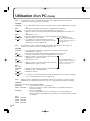 106
106
-
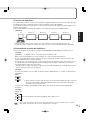 107
107
-
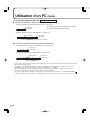 108
108
-
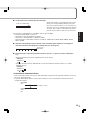 109
109
-
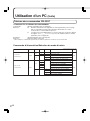 110
110
-
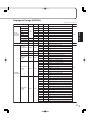 111
111
-
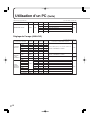 112
112
-
 113
113
-
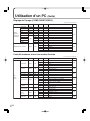 114
114
-
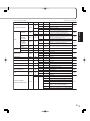 115
115
-
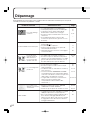 116
116
-
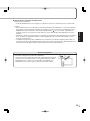 117
117
-
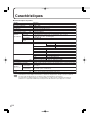 118
118
-
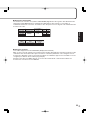 119
119
-
 120
120
-
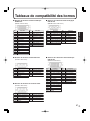 121
121
-
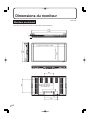 122
122
-
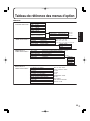 123
123
-
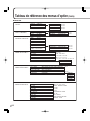 124
124
-
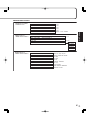 125
125
-
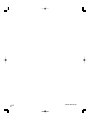 126
126
-
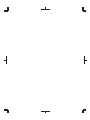 127
127
-
 128
128
Sharp PN-655 Manuel utilisateur
- Catégorie
- Téléviseurs
- Taper
- Manuel utilisateur
dans d''autres langues
- English: Sharp PN-655 User manual